cocos2d的安装在:一步一步教你Mac OS X系统下安装cocos2d(图文并茂)中以介绍。
测试环境:
Mac OS X系统版本10.8.5
Xcode版本5.1
cocos2d版本cocos2d-iphone-2.1
1、打开Xcode-->Create a new Xcode project。
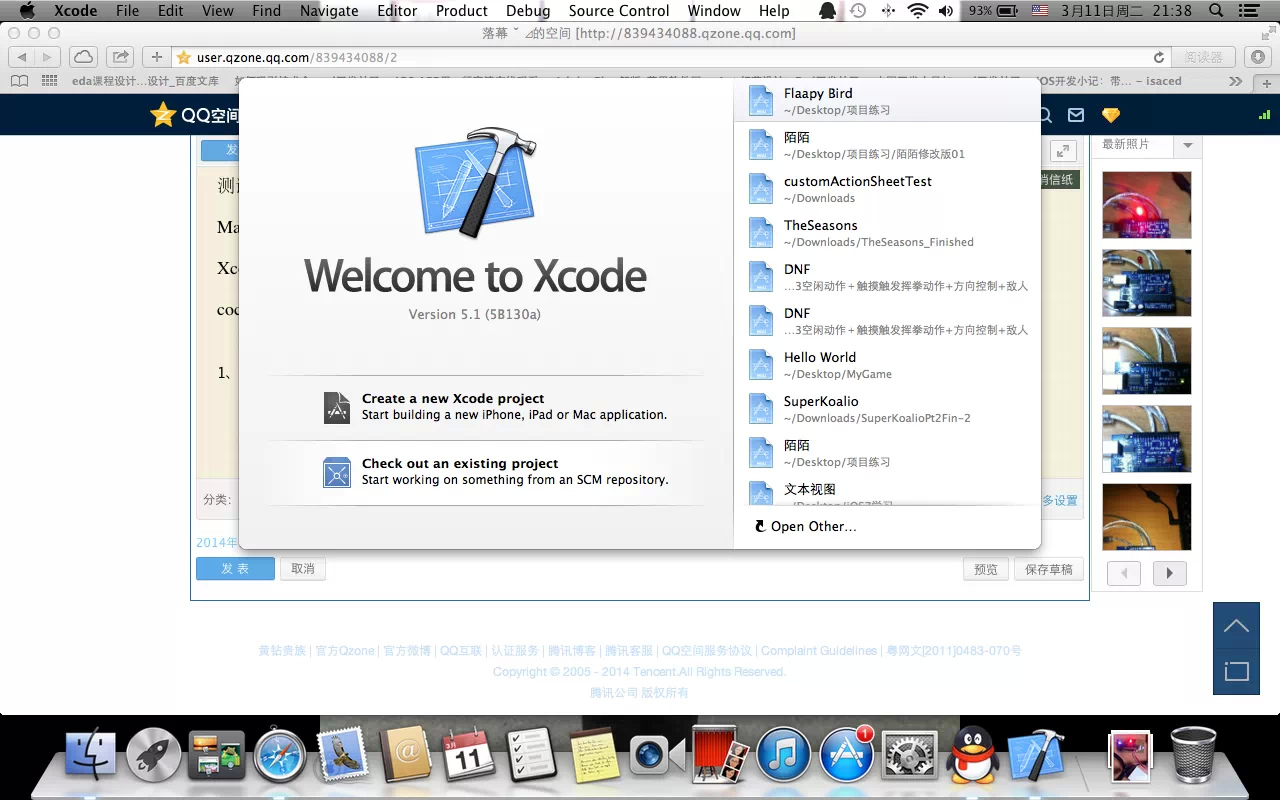
2、选择iOS-->cocos2d v2.x-->cocos2d iOS,点击next。
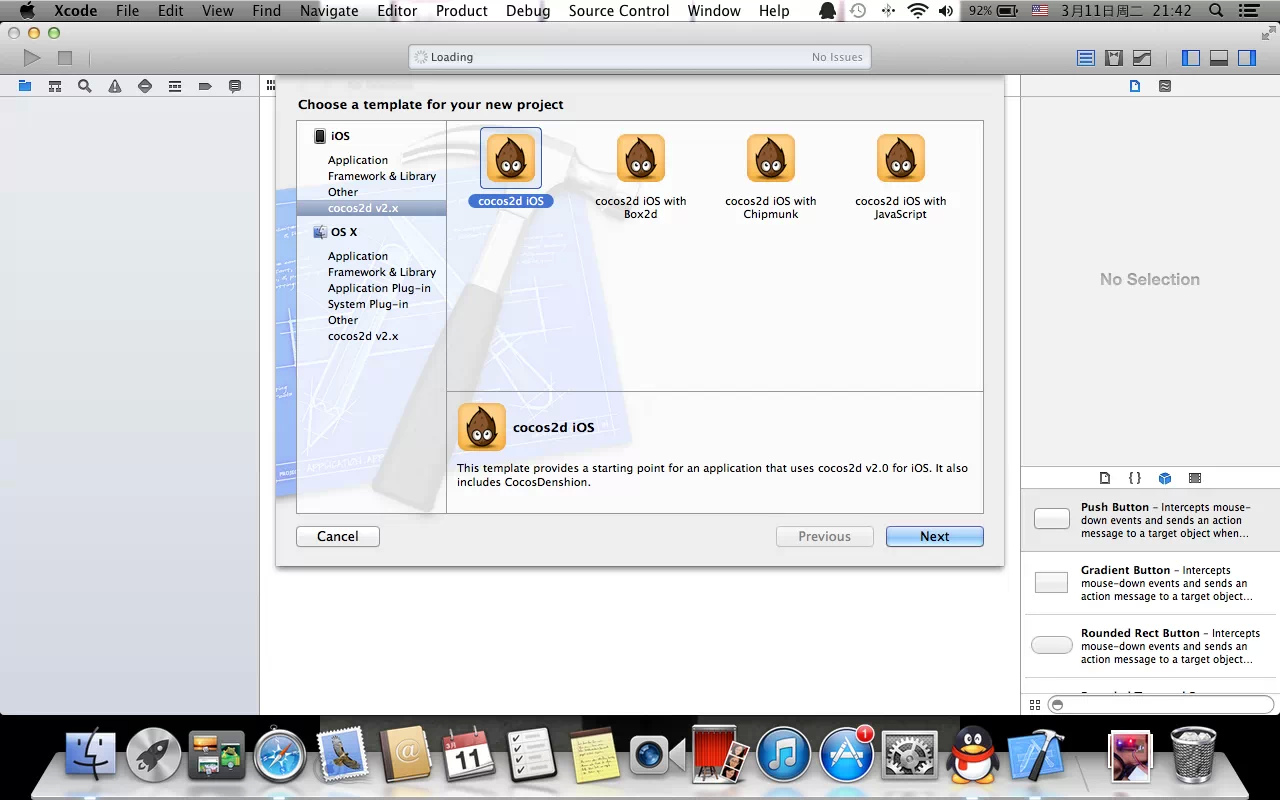
3、在Product Name栏内输入:Hello Cocos2d,Device Family栏选择iPhone,其他的可以先不理会,点击next。
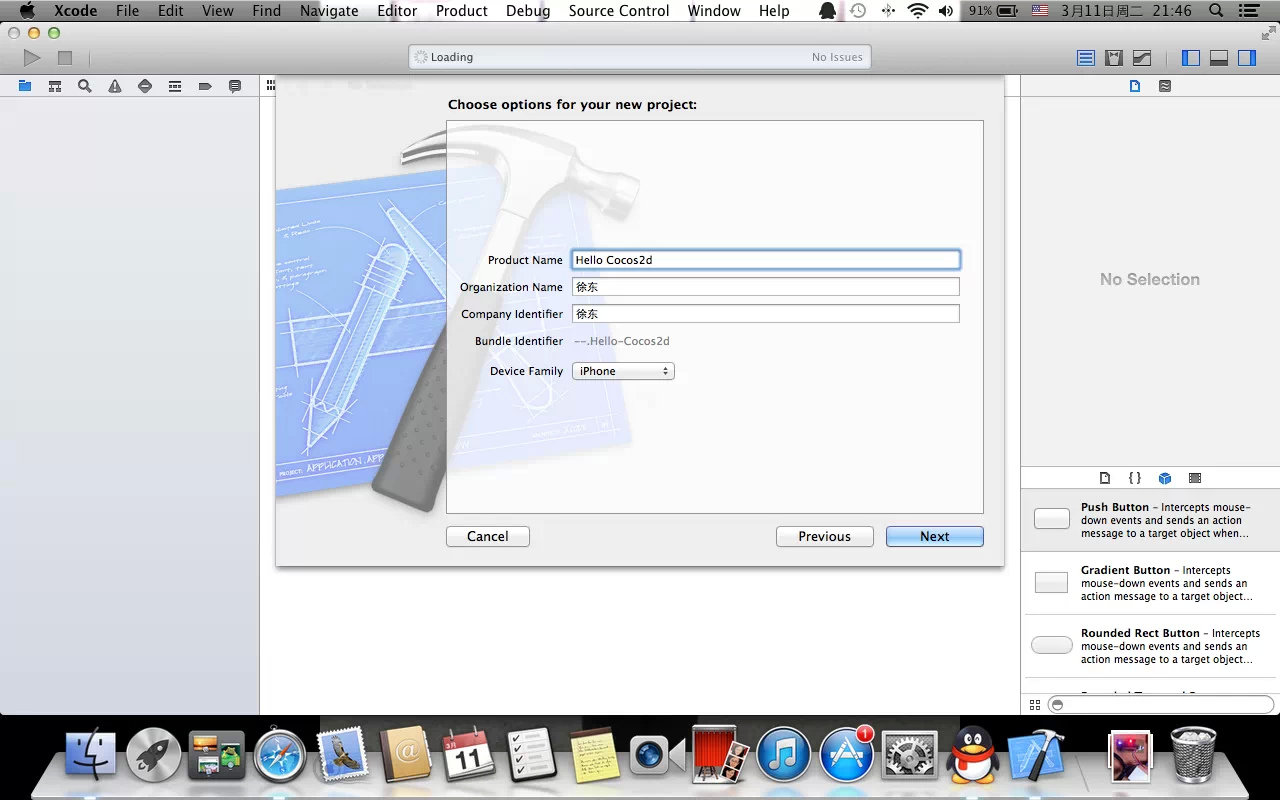
4、保存在一个合适的目录下,点击Create。
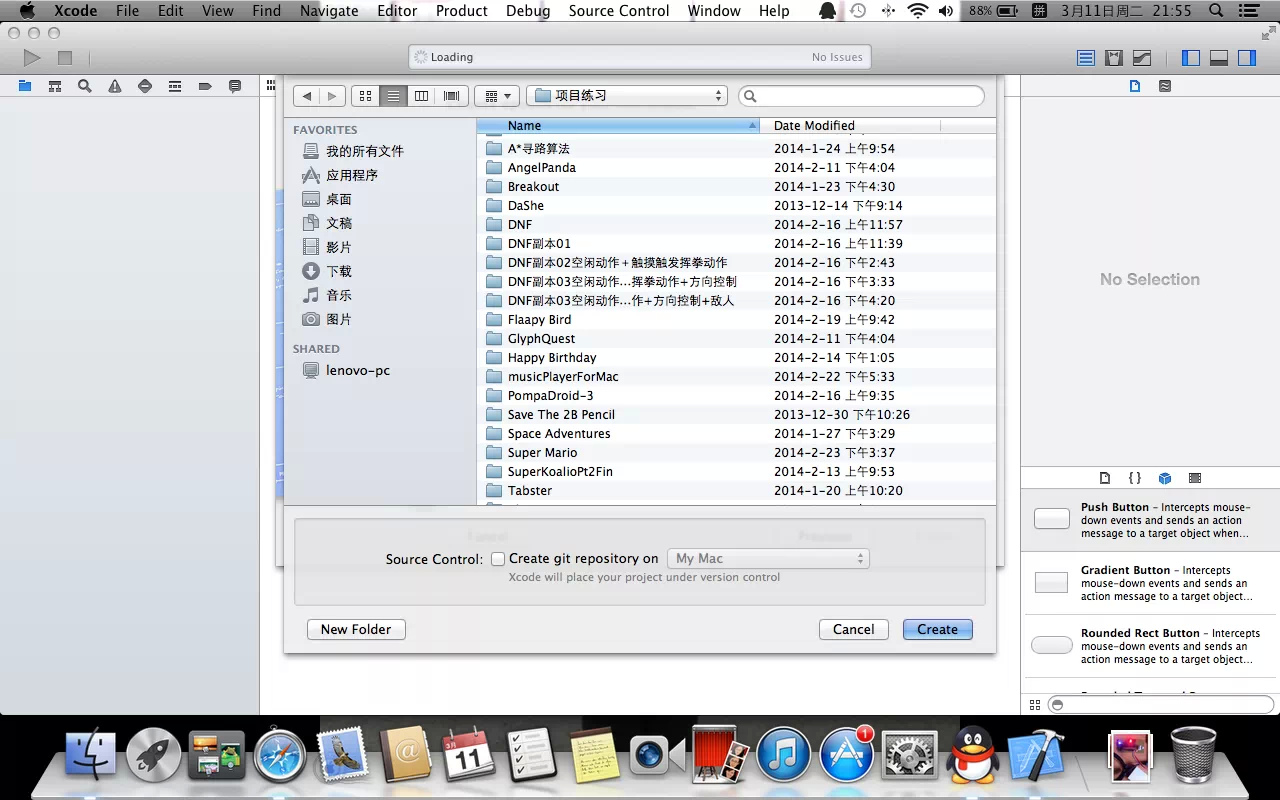
5、接下来出现如下的界面,点击run(左上角的倒三角),出现Build Succeeded,表示运行成功。
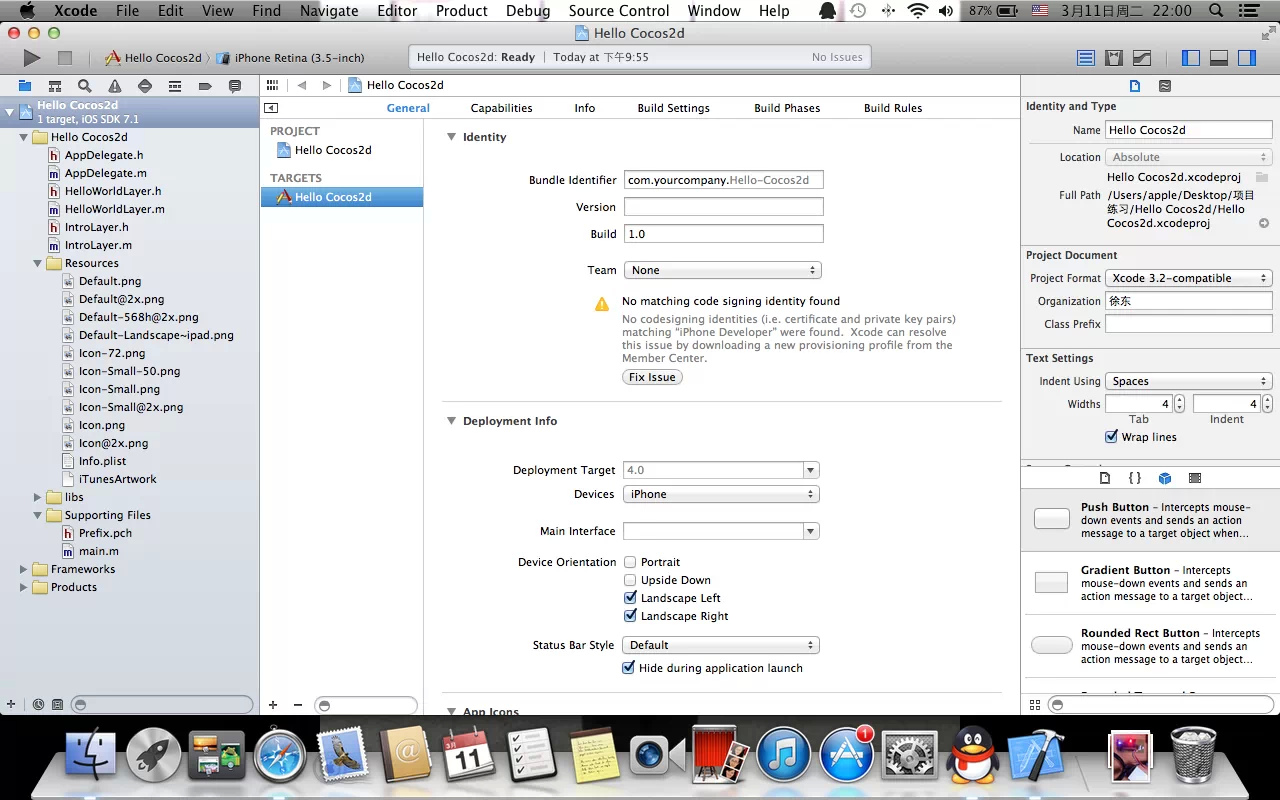
6、我们一行代码也没有写,但iPhone模拟器中确显示“Hello World”标签。
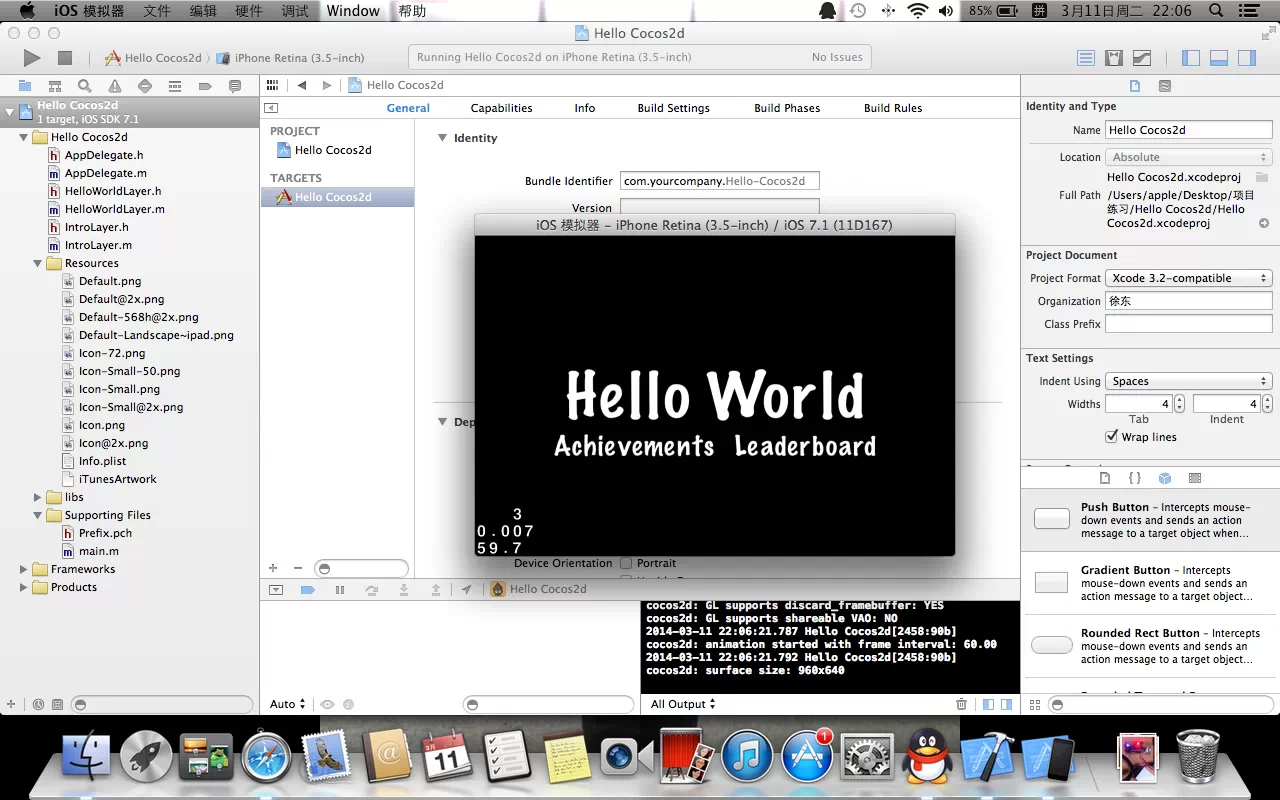
7、我们所要做的就是在模拟器显示"Hello Cocos2d",这样的字符,点击stop(左上角的黑色正方形),打开Hello Cocos2d文件夹下的HelloWorldLayer.m文件,找到名为-(id)init的方法。
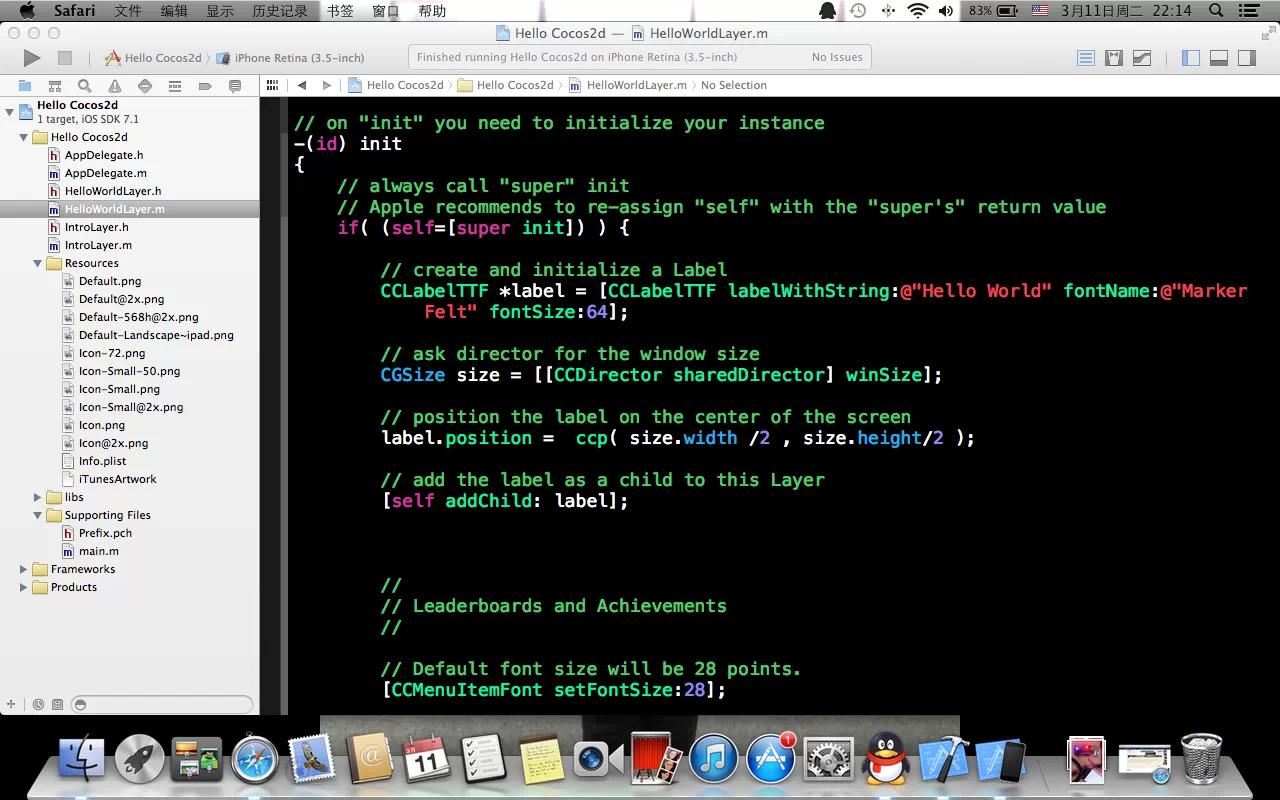
8、 将CCLabelTTF *label = [CCLabelTTF labelWithString:@"Hello World" fontName:@"Marker Felt" fontSize:64];
改为CCLabelTTF *label = [CCLabelTTF labelWithString:@"Hello World" fontName:@"Marker Felt" fontSize:64];
将[self addChild: label];和[self addChild:menu];之间的代码删除。
点击run。
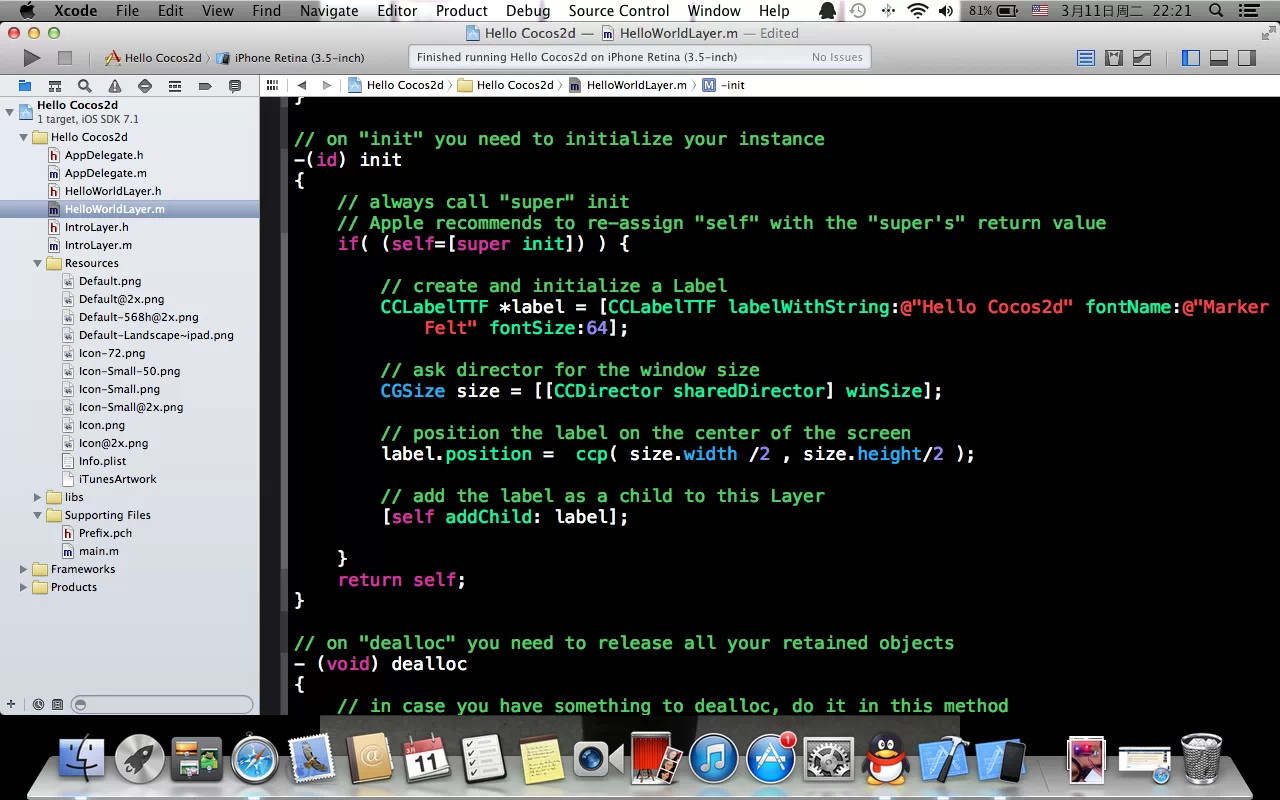
9、最终效果如下图。

10、何去何从?
原创:一步一步教你cocos2d游戏引擎之新建工程(图文并茂)
【关闭窗口】
